Microsoft Bingデスクトップベータ–初見
MicrosoftはBing Desktop Betaを以前にリリースしました今週。インストールすると、デスクトップの壁紙としてその日のBing画像が表示され、検索機能も提供されます。 Windows 7システムで期待できることを見てみましょう。
まず、MicrosoftダウンロードセンターからBing Desktop Betaをダウンロードしてインストールします。現在、米国でのみ利用でき、Windows 7が必要です。Windows8 Consumer Previewでは機能しません。

数秒でインストールされます。 使用する前に、Internet ExplorerでBingをデフォルトの検索エンジンとして設定し、壁紙をBing Image of the Dayに設定するオプションがあります。不要な場合はオプションをオフにします。完了をクリックします。

システムの壁紙が変更され、Bing検索バーがデスクトップの中央に表示されます。これはすぐにイライラしました。忙しいデスクトップを使用している場合、デスクトップを中央に置くのは面倒です。
画面上のどこにも移動できません。ただし、一定時間操作しないと消えてしまうか、キーボードショートカットで閉じることができます Windowsキー+ H.

また、[オプション]に移動すると、画面の上部に固定できます。これはより望ましい方法です。
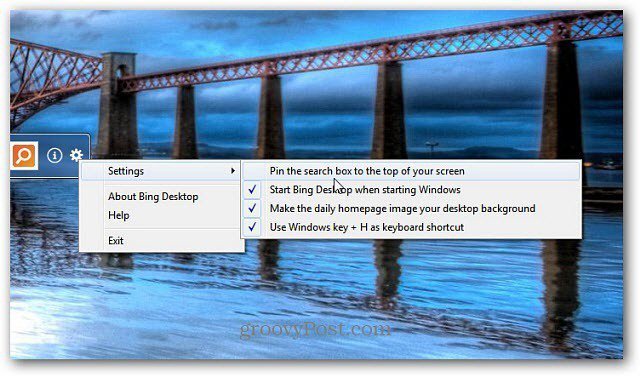
これが私の上部に固定されている様子です画面。上部にあることのもう1つの利点は、使用しないとすぐに消えることです。マウスを上部に置いてプルダウンするだけです。

検索は、自動で期待どおりに機能します完全に有効。 Enterキーを押すか、[検索]ボタンをクリックすると、クエリがデフォルトのブラウザーで開きます。 Internet Explorerを自動的に開くことはありませんが、これはプラスです。
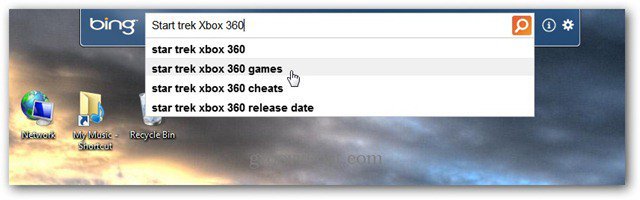
私はどこでも余分なツールバーのファンではありませんが私のシステムでは、Bingデスクトップバーは以前のデスクトップ検索アプリよりも数マイル上にあります。上部に固定すると、邪魔になりにくくなります。毎日新しいデスクトップの壁紙を持つことは、一部のユーザーにとって歓迎される機能です。これらは、あらゆる画面サイズで優れた解像度を備えた高品質の写真です。しかし、物事をよく知りたい場合は、環境設定でデスクトップ機能をオフにしてください。

ただし、画面上のどこにでも移動できるようにしたいと思います。ただし、最初にブラウザを開かずにクイック検索を実行する場合は、トリックを実行します。
Bingの検索に興味がある場合は、現在のブラウザのデフォルトの検索エンジンをハイジャックせずに、Bingの検索を紹介するのに最適な方法です。


![新しいMicrosoft Bing Mapsベータ版のツアーに参加してください[groovyNews]](/images/news/take-a-tour-through-new-microsoft-bing-maps-beta-groovynews.png)



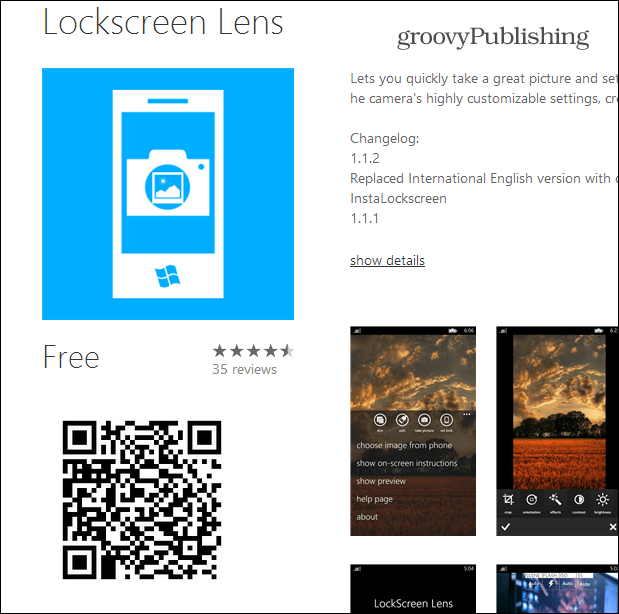
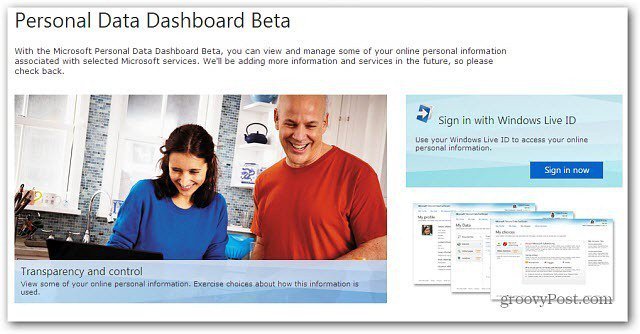

![Microsoft Office 2010 Betaダウンロード[groovyDownload]](/images/download/microsoft-office-2010-beta-download-groovydownload.png)
コメントを残す